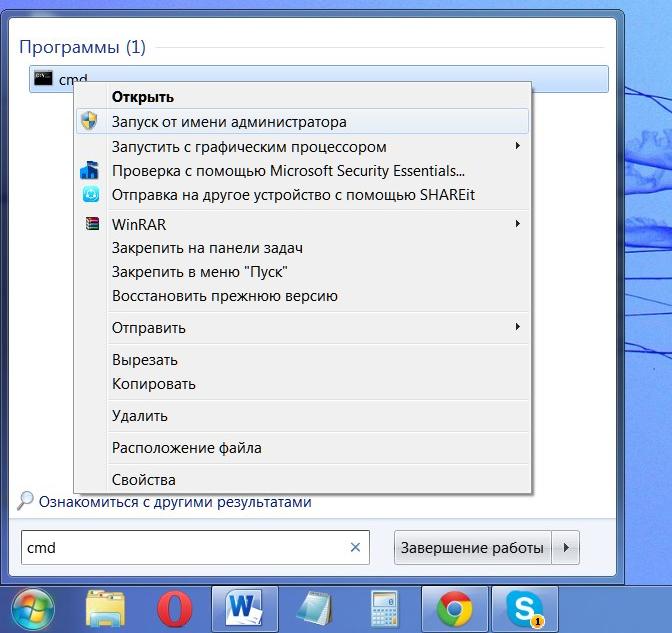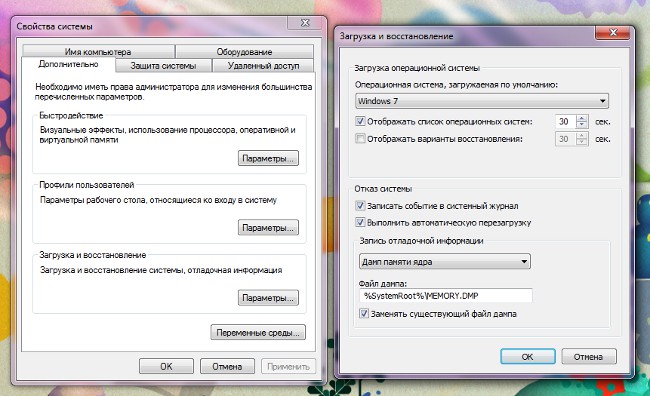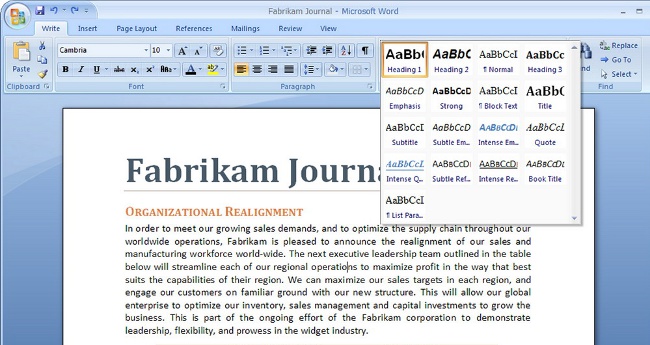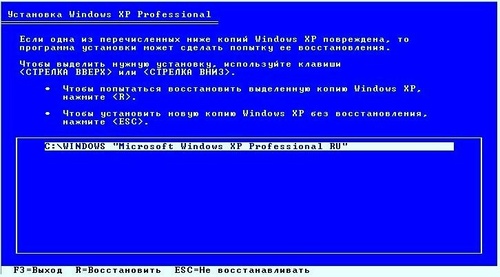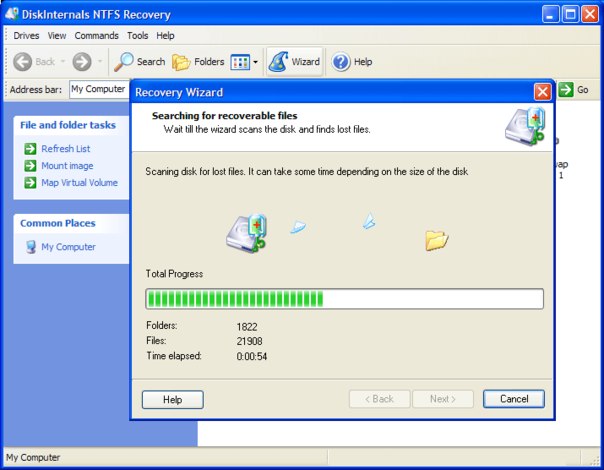Vill du ha alla behörigheter i version 7 av Windows?

Hittills har Windows 7 blivit en avDe mest framgångsrika operativsystemen från Microsoft. Och även om de äldre versionerna redan har kommit ut, har de "sju" fortfarande de bästa positionerna i popularitet betyg. Men inte alla vet hur man aktiverar administratörsrättigheter i Windows 7 och vad de är användbara för. Alla dessa frågor kommer att diskuteras i detalj i den här artikeln.
Varför behöver jag administratörsrättigheter för Windows 7?
För att säkerställa systemets integritet (från virus,andra spionprogram och andra program) och förebyggande av eventuella fel av användaren har utvecklarna lämnat betydande säkerhetsåtgärder. När systemet är installerat, skapas ett profilkonto automatiskt med administratörsbehörigheter. Det låter dig finjustera datorinställningarna, installera systemprogram, samtidigt som systemets skyddsförmåga minskar.
Därför är det alltid rekommenderat att stänga av dessa behörigheter ocharbeta på datorn under användarkontot, som har ett ganska brett utbud av funktioner (arbetar med filsystemet, installerar de flesta program och arbetar med dem), vissa systeminställningar (till exempel skrivbords widgets eller grafiskt gränssnitt).
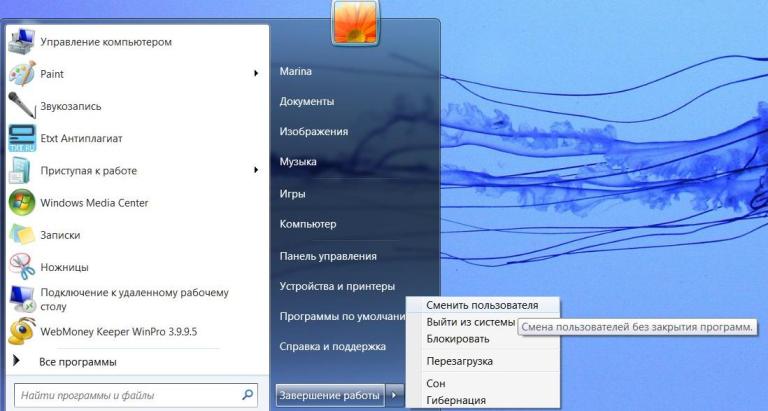
Så här hämtar du administratörsrättigheter i Windows 7
Om du utför någon åtgärd innanDu kommer att se ett fönster med orden "du behöver administratörsrättigheter". Ett av sätten att övervinna detta är genom att klicka på Start-menyn, sedan "Stänga ner" och sedan "Byt användare". Därefter väljer du det nödvändiga kontot med administratörsrättigheter i Windows 7.
Sällan är programmet installerat ellerTa bort måste du utföra den här åtgärden på det här namnet. För detta behöver du inte upprepa processen som beskrivits ovanför. Du måste högerklicka på den körbara filen och välja raden "Kör som administratör". Därefter kan du utföra den nödvändiga åtgärden.
Men vad ska du göra om du är inloggad som enett konto som har Windows 7-administratörsrättigheter, och programmet eller filen kräver fortfarande administrativa rättigheter från dig? I det här fallet, klicka igen "Start", välj sedan "Kontrollpanelen", i det öppnade fönstret klicka på "System och säkerhet", längst ner klicka på "Administration" kolumnen. Dubbelklicka på objektet "Datorhantering" i det öppna fönstret, där i det nya fönstret till vänster, välj "Lokala användare och grupper" och sedan "Användare". I den högra delen av fönstret som vi fick måste vi klicka (två gånger) på "Administratör" -posten och avmarkera rutan "Koppla bort konto" och spara den. Nu kan du göra nödvändiga manipuleringar med filer eller applikationer, men efter det måste du kolla.
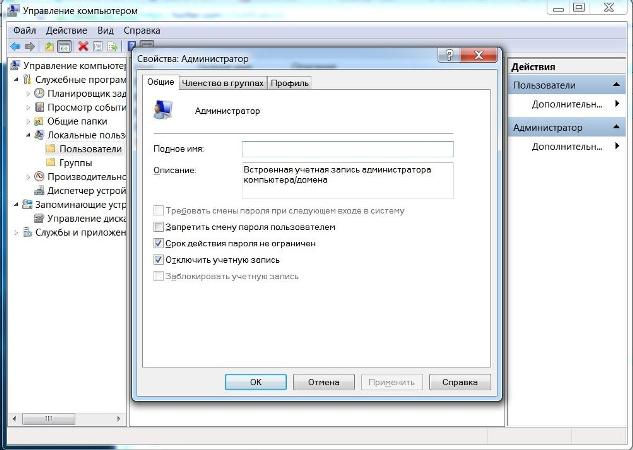
Så här gör du administratörsrättigheter i Windows 7 med hjälp av kommandoraden
Det finns ett snabbare sätt att inkludera rättigheterAdministratör av Windows 7. Klicka på "Start", i raden "Hitta program och filer" vi skriver in CMD, kommer systemet att returnera resultatet som en ikon. Klicka på den med musens kontextuella knapp och välj "Kör som administratör". Skriv kommandot "Nätverksnamn Namn / Aktiv: Ja", där Namn är namnet på det konto som du vill bevilja dessa behörigheter. Vi avslutar allt genom att trycka på Enter.
Men i det här fallet bör man också komma ihåg säkerhetenoperativsystem. När du har utfört nödvändiga åtgärder med filer och program måste du därför returnera tidigare rättigheter för detta konto. Du kan göra det på ett liknande sätt, bara genom att ändra kommandot "nätanvändarnamn / aktiv: nej" lite.
Få rättigheterna till administratören av Windows 7 är inte så mycketoch svårt. Men du måste redogöra för dina åtgärder, kom ihåg säkerheten för operativsystemet och använd datorn oftast från under användarkontot.